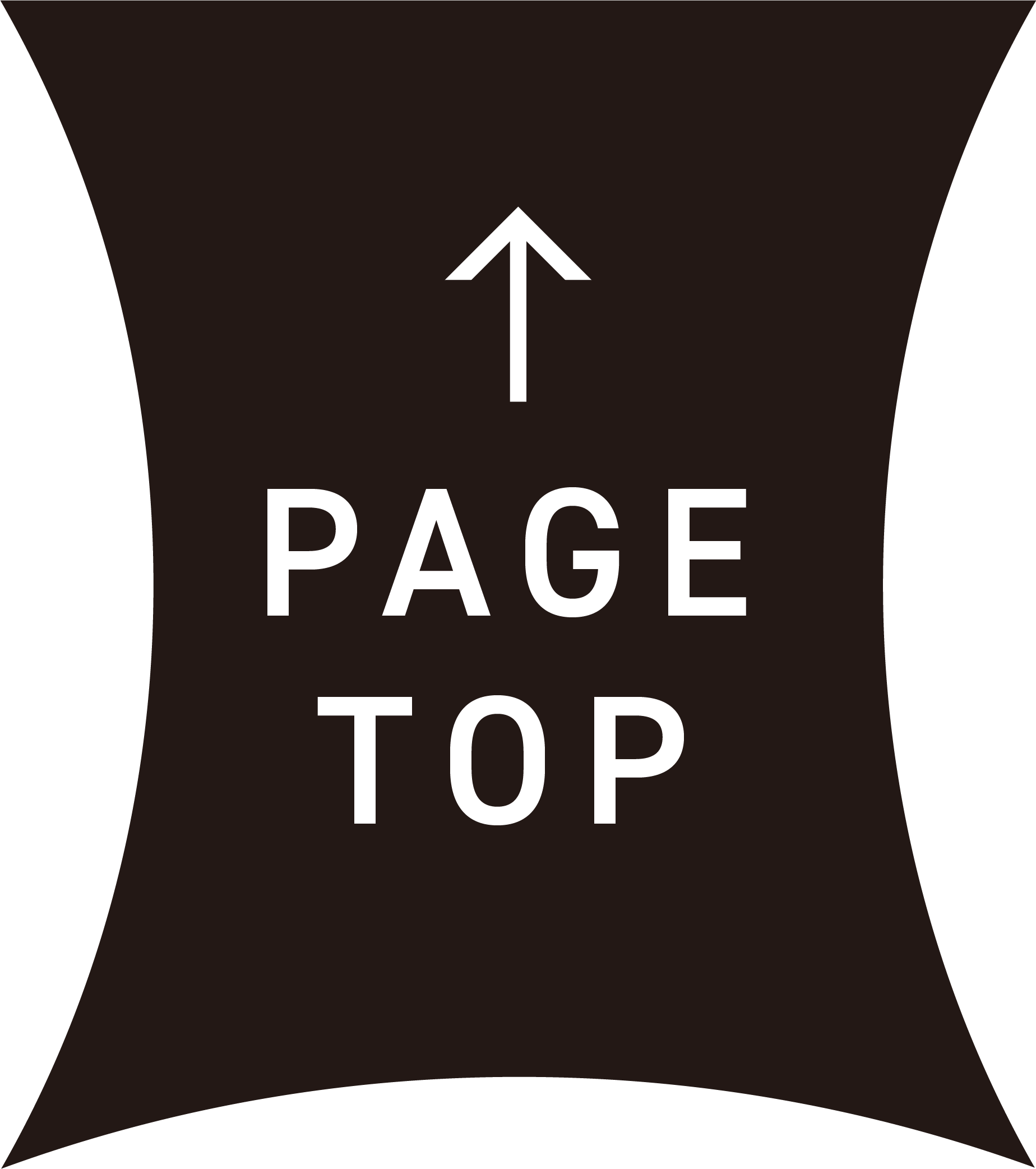「OutLook2016」差出人別フォルダ振り分け方法!
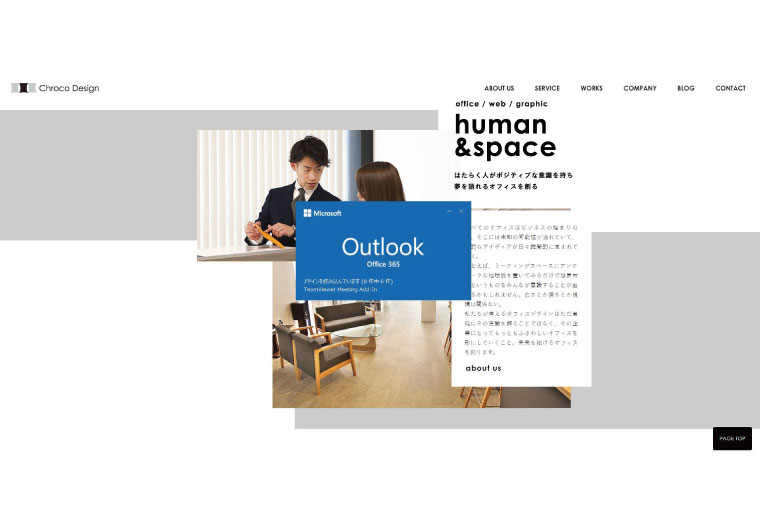
受信メールをフォルダ別に分けるととても便利ですよね。
メールが埋もれてしまって探すのが大変というご経験ありませんか?
今回はOutLookでそんなお悩みを解決することができる小技をご紹介します!
①振り分けしたいメールを選択し、左上の【ホーム】タブを選択
②【ルール】をクリックするとメニューがでてきます。
③メニューの中にある【仕分けルールの作成】をクリックします。
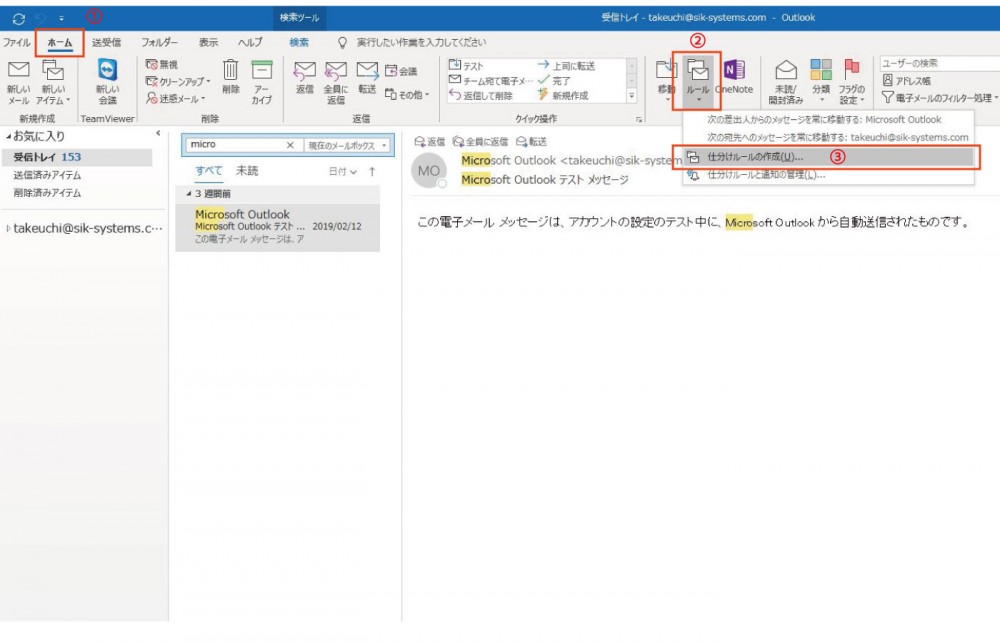
④以下のような画面がでてくるので、2ヶ所にチェックし【フォルダの選択】をクリック
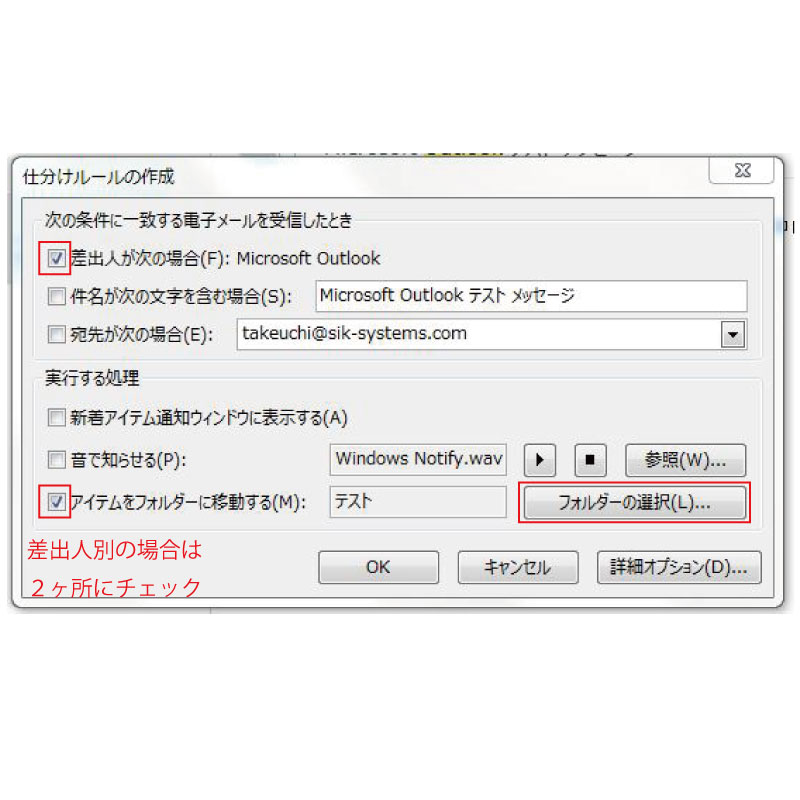
⑤フォルダを選択する画面がでてきますので、振り分けたいフォルダを選択し【OK】をクリック
※新しくフォルダを作成する場合は【新規作成】をクリックし作成して下さい。
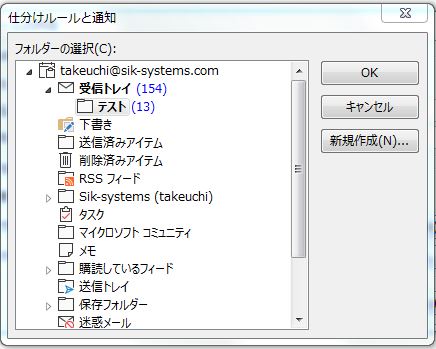
⑥仕分けるフォルダを選ぶと④の画面へ戻りますので【OK】をクリックして下さい。
すると下記画像のような画面が出てくるので【OK】をクリック
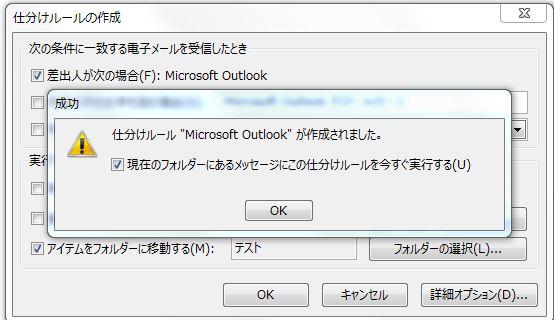
設定完了すると受信フォルダの中から対象のメールデータが自動的に振り分けられフォルダへ移動します。
今後新たに受信したメールも振り分けられるのでご安心下さい。
管理が楽になるのでとてもおすすめです!
是非お試し下さい!
※OutLookのバージョンによっては上記の方法と異なる場合があります。